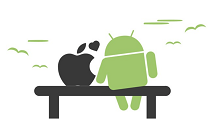Solutions pour Google Drive ne fonctionne pas
Comment faire pour Google Drive ne fonctionne pas ? Lisez cet article, on vous présente une façon efficace pour impossible de fonctionnement de Google Drive.
Tout le monde (ou presque) connait ou utilise Google Drive, le célèbre moyen pour stocker en ligne ses fichiers plus ou moins volumineux et les partager avec d’autres utilisateurs.
Mais parfois, on rencontre des problèmes avec Google Drive. Pour des raisons, connues ou pas, l’application ne fonctionne pas. Est-ce le cas pour vous en ce moment ? Vous n’arrivez pas à utiliser correctement l’application, et cela vous ennuie ? Dans la suite de cet article nous allons apporter des solutions pour vous aider à résoudre certains problèmes courants que vous pouvez rencontrer en utilisant Google Drive. Merci de lire jusqu’à la fin !
Pourquoi Google Drive ne fonctionne pas
Plusieurs raisons peuvent justifier le fait que Google Drive ne fonctionne pas correctement. Entre autres nous pouvons citer :
-
- Un problème temporaire qui sera bientôt résolu
- Une connexion internet défectueuse
- Un fichier trop grand
- Échec de l’autorisation : vous n’êtes plus autorisé à afficher le fichier
- Vous êtes connecté à un compte Google qui n’a pas accès au fichier
- La version de votre navigateur n’est pas à jour
- Le cache de votre navigateur n’a pas été vidé
- Synchronisation impossible
Méthodes de corriger le problème « Google Drive ne fonctionne pas »
Tout d’abord, assurez-vous que vous êtes bien connecté à un compte Google qui a accès aux fichiers que vous tentez de consulter.
Si cette condition est bien réunie, et que vos problèmes perdurent, ne vous inquiétez pas. Ils existe différentes solutions pour corriger ces problèmes.
Vous pouvez suivre les étapes suivantes pour résoudre le problème:
Étape 1 :Vérifiez votre connexion internet. Déconnectez-vous puis reconnectez-vous à internet, ou connectez-vous à un autre réseau pour voir si vos fichiers s’affichent.
Étape 2 :Videz le cache de votre navigateur manuellement, ou utilisez le raccourci clavier en appuyant simultanément sur les touches Ctrl et F5 sur la page ouverte.
Étape 3 : Vous pouvez stocker des fichiers volumineux dans Drive, mais s’ils dépassent les limites de taille permises, ils ne s’afficheront pas correctement, voire pas du tout. Votre fichier est peut-être trop volumineux. Divisez son contenu en plusieurs fichiers.
Étape 4 : Activez/désactivez l’accès hors connexion selon que vous êtes en ligne ou hors-ligne. Cochez ou décochez la case (voir image ci dessous).
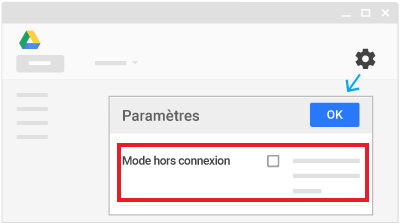
Solutions pour Google Drive ne fonctionne pas
Étape 5 : Vérifez votre antivirus. Les logiciels antivirus et de blocage des messages publicitaires installés sur votre système local peuvent parfois interférer avec les fichiers de Google Drive. Accédez à votre antivirus et assurez-vous qu’il ne bloque pas le bon fonctionnement de Google Drive.
Étape 6 :L’accès à Google Drive est parfois bloqué par des paramètres de pare-feu et de proxy personnalisés. Vérifiez que les paramètres en vigueur vous permettent de vous connecter à Google Drive.
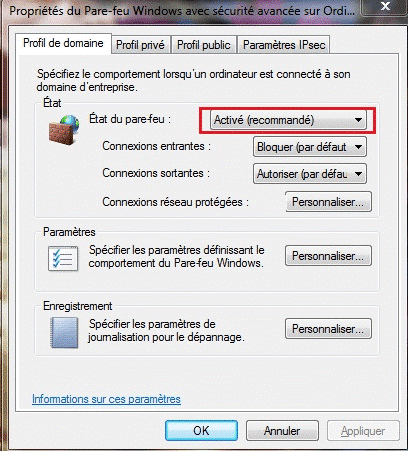
Comment faire pour Google Drive ne fonctionne pas
Si vous recevez le message « Erreur temporaire (502) », vos documents sont provisoirement indisponibles. En général, ces erreurs sont corrigées automatiquement en quelques minutes. Patientez avant d’essayer d’accéder de nouveau à vos fichiers.
Si les procédures expliquées ci-dessus n’ont pas permis de résoudre le problème que vous rencontrez, posez une question sur le forum d’Aide Google Drive, ou faites-leur directement part d’un bug depuis votre compte Google Drive.
Conclusion
Voilà nos quelques solutions pour résoudre les problèmes de mauvais fonctionnement de Google Drive. Si cet article vous a été utile, n’hésitez pas à laisser un commentaire et à le partager sur vos réseaux sociaux ! A bientôt pour de nouvelles solutions et d’astuces !
Questions liées aux produits ? Contactez l'équipe Support à trouver une solution >